win11电脑怎么看显卡配置,windows11怎么看显卡

电脑显卡是计算机的重要配件,游戏爱好者在购买电脑时会非常注重显卡的型号,对于游戏玩家来说,一张好的显卡往往意味着性能强悍,能够支持大多数的游戏,同时游戏体验也更顺畅。可见,显卡是十分的重要。不过,很多小伙伴升级win11系统以后就不知道去哪里查看电脑显卡了。接下来,本站将分享win11电脑怎么看显卡配置,一起来学习吧。
windows11怎么看显卡
方法一:
1、右键打开此电脑,选择属性。
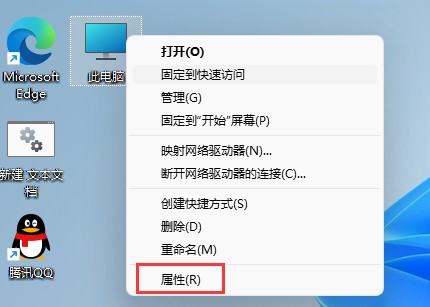
2、点击“设备管理器”。
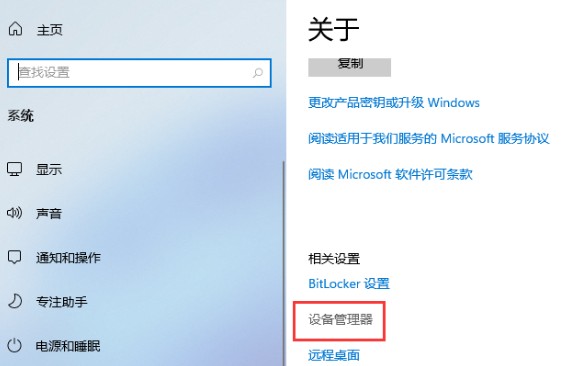
3、点击显示适配器就可以查看显卡信息了。
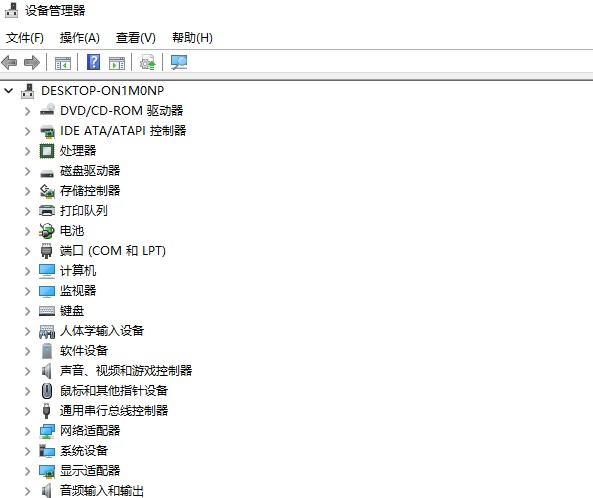
方法二:
经过以上的操作,还是查看不了电脑的显卡信息,说明系统可能存在问题,推荐使用电脑重装系统软件一键重装win11系统,具体的重装方法请参考:电脑重装系统教程。
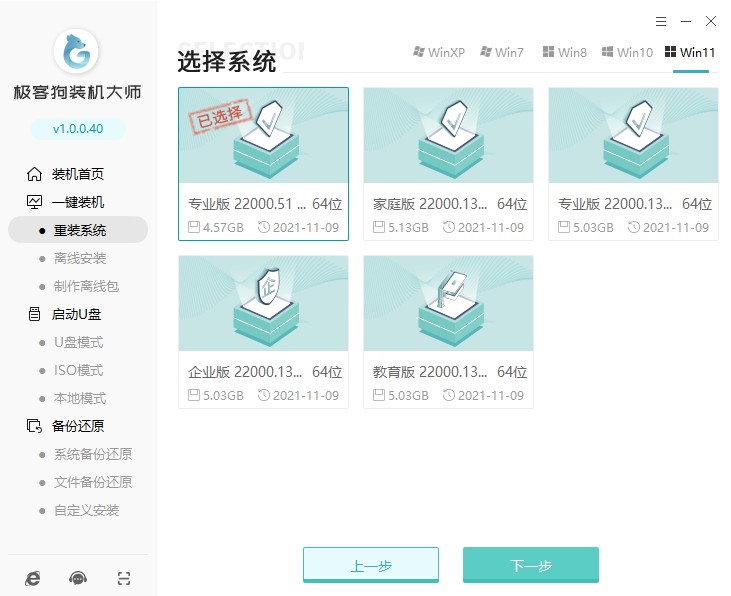
那么,以上的内容就是本文所介绍的有关windows11怎么看显卡的方法。一般进入设备管理器,展开显示适配器,里面的这些就跟显卡有关的驱动,然后查看其属性,就可以清楚地了解到电脑的显卡型号啦,整体的操作非常简单。此外,如果你需要重装系统,那么方法二可以帮助到你。
原文链接:https://www.jikegou.net/cjwt/1320.html 转载请标明
极客狗装机大师,系统重装即刻简单
一键重装,备份还原,安全纯净,兼容所有

